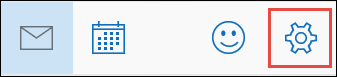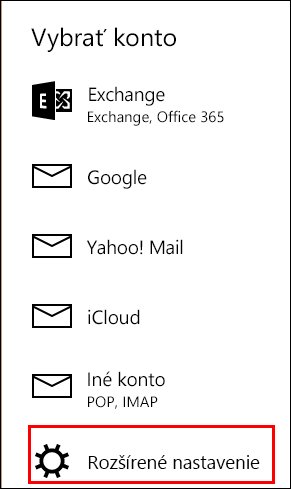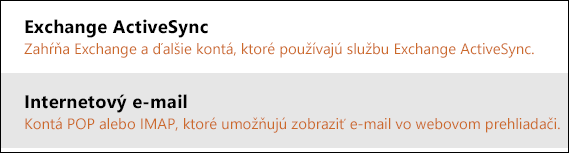Poznámka: Tento článok už splnil svoju úlohu a čoskoro ho odstránime. S cieľom predísť hláseniam Stránka sa nenašla odstraňujeme známe prepojenia. Ak ste vytvorili prepojenia na túto stránku, odstráňte ich, spoločne tak prispejeme k prepojenému webu.
Ak nie je možné nastaviť e-mail pomocou Sprievodcu základné nastavenie v aplikácii Pošta pre Windows 10, môžete na pridanie konta použiť možnosť Rozšírené nastavenie .
Poznámka: Možnosť Rozšírené nastavenie použite, ak sa zobrazí oznámenie, že vaše konto sa nenašlo alebo že vaše nastavenia sú neaktuálne.
Pridanie e-mailového konta pomocou rozšíreného nastavenia
-
Otvorte aplikáciu Pošta alebo Kalendár a v ľavom dolnom rohu vyberte položku Nastavenie
Poznámka: V telefóne alebo tablete prejdete do ponuky Nastavenie výberom troch bodiek v dolnej časti stránky.
-
Vyberte položku Spravovať kontá > Pridať konto.
-
Vyberte položku Rozšírené nastavenie.
Poznámka: Rozšírené nastavenie je poslednou možnosťou v poli Pridať konto . Ak sa položka Rozšírené nastavenienezobrazuje, možno sa budete musieť posunúť nadol.
-
Vyberte typ konta, ktoré chcete nastaviť. Pre väčšinu e-mailových adries vyberte položku internetový e-mail. Ak si nie ste istí, aký typ konta chcete vybrať, obráťte sa na oddelenie technickej podpory svojho poskytovateľa e-mailu.
-
Ak máte konto Exchange ActiveSync , budete potrebovať názov servera a názov domény. Môžete napríklad zadať mail.server.com do poľa Server, pričom mail.server.com je názov vášho servera Exchange.
-
Pre všetky ostatné kontá budete potrebovať rôzne nastavenia:
-
E-mailová adresa: Toto je vaša úplná e-mailová adresa, napríklad tony@contoso.com.
-
Meno používateľa: vo väčšine prípadov je vaše meno používateľa rovnaké ako vaša e-mailová adresa.
-
Heslo: v hesle sa rozlišujú veľké a malé písmená.
-
Názov konta: Toto je popisný názov, ktorý použijete na identifikáciu konta. Napríklad Tony's account.
-
Odosielanie správ pomocou tohto mena: keď používatelia dostanú e-mailové správy, uvidia tento názov.
-
Server prichádzajúcejpošty: adresa servera prichádzajúcej pošty je spôsob, akým aplikácia pošta pre Windows 10 načíta správy. Ak nepoznáte prichádzajúci e-mailový server, môžete zistiť, že informácie o mnohých obľúbených e-mailových adresách nájdete v našom odkaze na názov servera POP a IMAP alebo sa obráťte na oddelenie technickej podpory poskytovateľa e-mailu. Väčšina e-mailových kont používa protokol IMAP. Ak máte napríklad konto Yahoo, do poľa zadáte imap.mail.yahoo.com .
-
Server odchádzajúcej pošty (SMTP): adresa servera odchádzajúcej pošty je spôsob odosielania správ v pošte pre Windows 10. Ak nepoznáte server odchádzajúcej pošty, môžete zistiť, že informácie o mnohých obľúbených e-mailových adresách nájdete v našom odkaze na názov servera POP a IMAP alebo sa obráťte na oddelenie technickej podpory poskytovateľa e-mailu. Ak máte napríklad konto Yahoo, do poľa zadáte smtp.mail.yahoo.com .
-
Posledné štyri zaškrtávacie políčka sú predvolene začiarknuté a pre takmer všetky e-mailové kontá nie je potrebné tieto nastavenia zmeniť. Ak nastavenia e-mailového servera v téme odkaz na názov servera POP a IMAP používajú protokol SSL, môžete zrušiť začiarknutie týchto políčok.
-
-
Po zadaní všetkých požadovaných informácií vyberte položku Prihlásiťsa.
Riešenie problémov
-
Ak nastavenie konta zlyhá: Obráťte sa na oddelenie technickej podpory svojho poskytovateľa e-mailových služieb a overte si názvy serverov prichádzajúcej a odchádzajúcej pošty a nastavenia protokolu SSL.
-
Ak nie je možné synchronizovať svoje konto Yahoo: Možno bude potrebné zadať povolenie na prístup k vášmu kontu prostredníctvom aplikácie Pošta pre Windows 10.
-
Prejdite na https://mail.yahoo.com.
-
Vyberte svoje meno v pravom hornom rohu obrazovky a potom vyberte položku informácie o konte.
-
Vyberte položku Zabezpečenie konta na ľavej table a potom zapnite možnosť Povoliť aplikácie, ktoré používajú menej bezpečné prihlásenie .
-
-
Ak sa zobrazí hlásenie, že vaše konto je neaktuálne: Pozrite si tému Nastavenie konta je neaktuálne.
-
Ak sa zobrazí hlásenie, že vaše konto ešte nie je synchronizované : vyberte ikonu synchronizácie v hornej časti zoznamu správ. Ak sa v priečinku Doručená pošta nezobrazujú správy, pozrite si tému Riešenie problémov so synchronizáciou v aplikáciách pošta a kalendár vo Windowse 10.
-
Ak sa zobrazí hlásenie, že váš certifikát je nedôveryhodný : obráťte sa na poskytovateľa e-mailových služieb a overte si názvy serverov prichádzajúcej a odchádzajúcej pošty a nastavenia protokolu SSL. Ak sú vaše nastavenia správne, môžete si vybrať možnosť naďalej dôverovať certifikátu.
-
Ak sa zobrazí správa, že sa vám nezobrazujú žiadne informácie: Pozrite si tému kde sa nachádzajú moje e-mailové správy alebo udalosti?